| 本栏目:【PhotoShop教程】 | 内容为:Photoshop图片处理:照片歪斜如何处理? |
校正前:

校正后:

校正步骤正式开始:




补充技巧:
量角的两边线越长,度量角度越准确,关键在于目光判断图象那些部分是水平的,象这图,大门的上门框应该是水平的,所以,就用度角量如图位置测量。
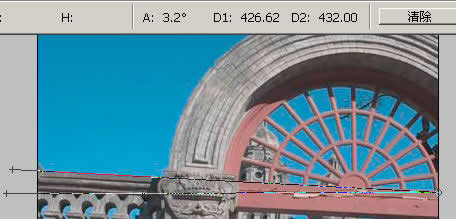
测量之后,如图命令操作。
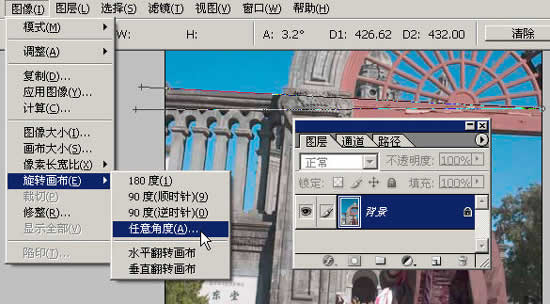
ps会自动“记忆”测量角度。
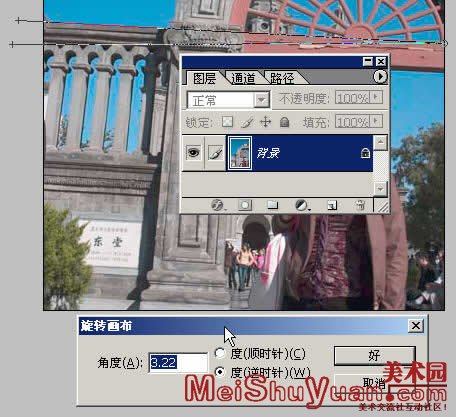
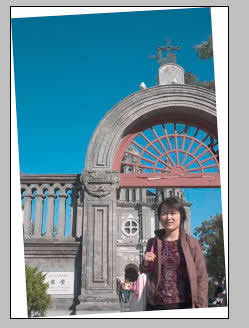
然后,我们就可以裁剪了。
[上一篇:Photoshop图片处理:淡墨效果的实现
] |
| [下一篇:Photoshop 表现国画中岩石效果 ] |

